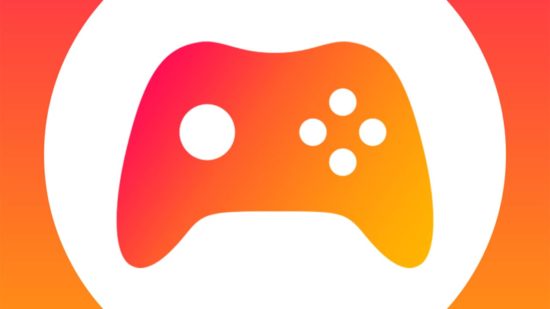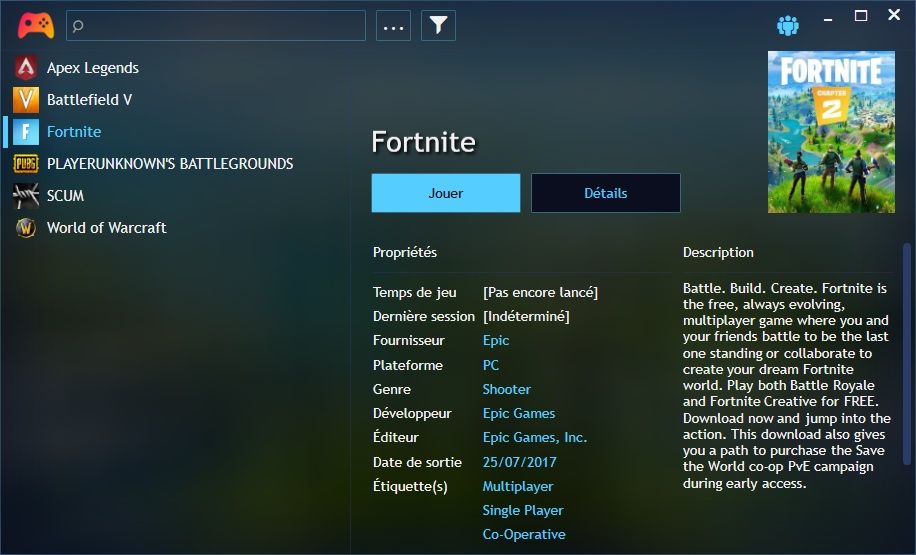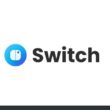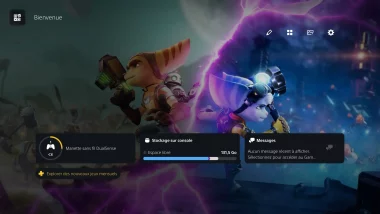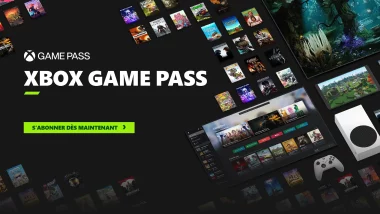Aujourd’hui, de plus en plus d’éditeurs de jeux vidéo proposent leur propres « launchers », ces logiciels indispensables à lancer en amont de votre jeu pour pouvoir vous mettre à jouer. Parmi les plus connus, citons l’inévitable Steam, mais aussi un de ses principaux concurrents GOG, le Battle.net de Blizzard, et bien d’autres encore.
Pas facile, dans cet amas de launchers, de seulement se rappeler où est situé le jeu qu’on aurait bien envie de relancer aujourd’hui. C’est suite à ce constat qu’est né Playnite.
Qu’est-ce que Playnite ?
Playnite est une sorte de « centralisateur de launchers ». Son objectif est de regrouper, sur une seule et même interface, les divers launchers de jeux vidéo les plus utilisés, afin de n’avoir qu’un seul programme à ouvrir pour y trouver tous ses jeux. Il propose également de donner l’accès à des émulateurs et bornes d’arcade. Playnite permet notamment de regrouper tous ses jeux présents sur Steam, Epic, GOG, Origin, Uplay, Battle.net, Bethesda, mais aussi de lancer Twitch, par exemple.
À quoi sert Playnite ?
Son objectif est simple : vous permettre d’avoir accès à l’intégralité de vos jeux sur une seule et même plateforme. En bonus, l’outil récupère également vos screenshots, donne accès aux divers magasins, forums et wikis, peut être utilisé en plein écran… Il est également possible de faire des recherches précises par styles ou caractéristiques dans ses jeux, afin de voir en un coup d’œil quels jeux pourraient nous faire envie – très pratique quand votre catalogue commence à regrouper des centaines de jeux.
Conclusion
Playnite est sans aucun doute le meilleur logiciel pour regrouper tous vos jeux au même endroit. Grâce à lui, vous allez pouvoir lancer n’importe quel jeu de votre ludothèque qui soit sur Steam, Origin ou Uplay par exemple. De plus, Playnite propose de nombreuses options pour personnaliser son interface : thème, taille du texte ou encore mode d’affichage (détaillé ou en grille). Bref, un logiciel très complet à télécharger sans hésitation.